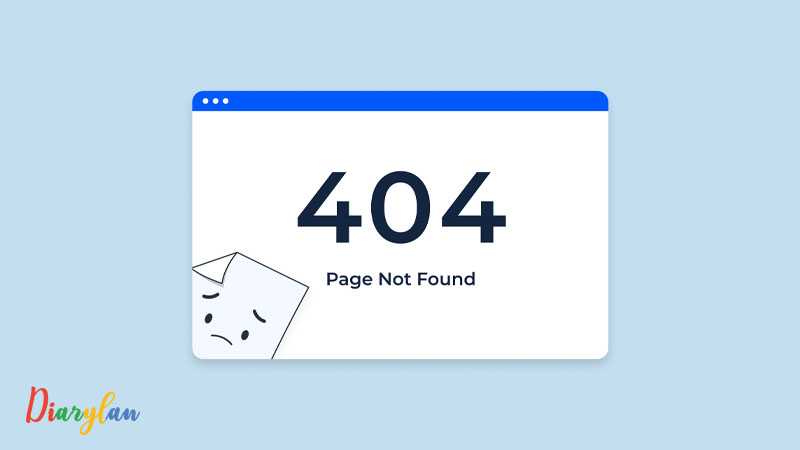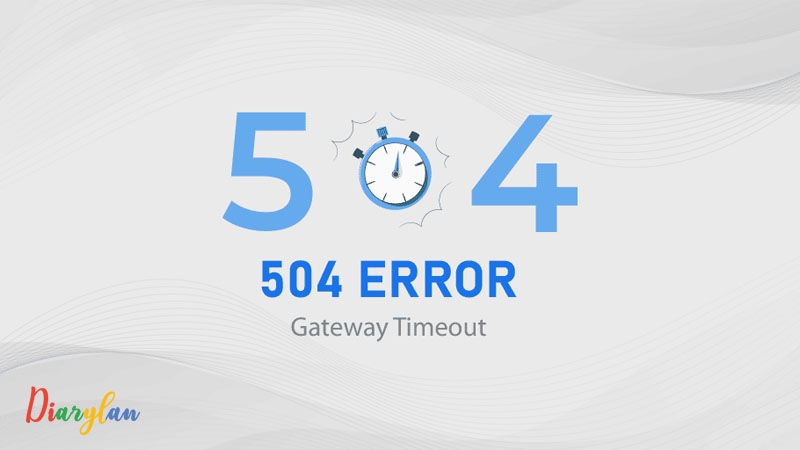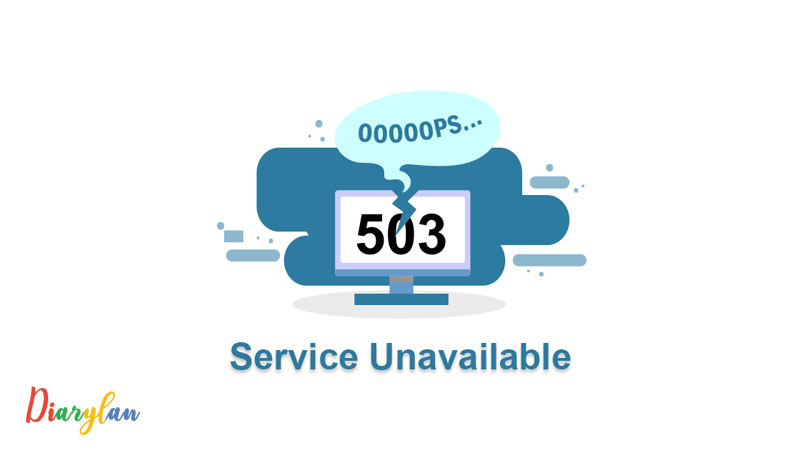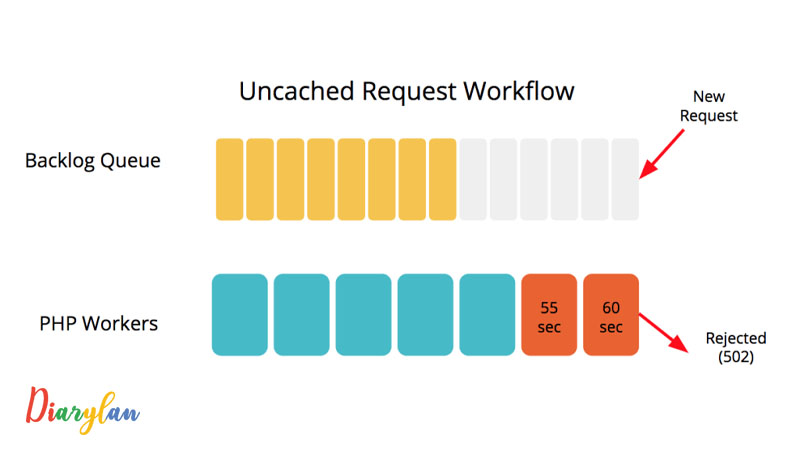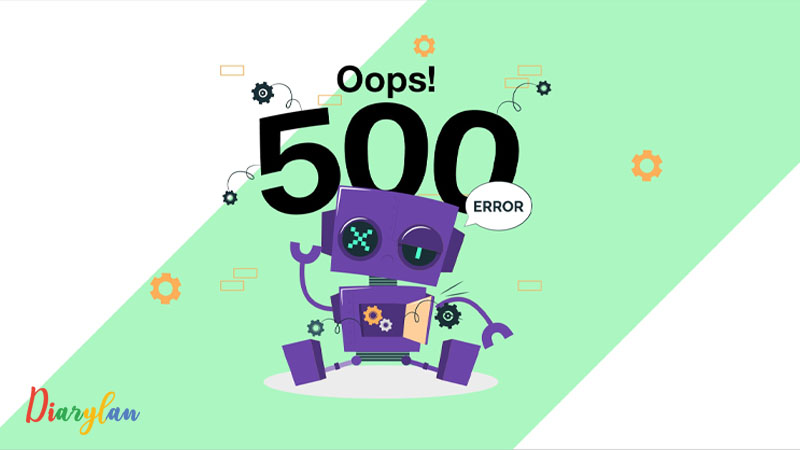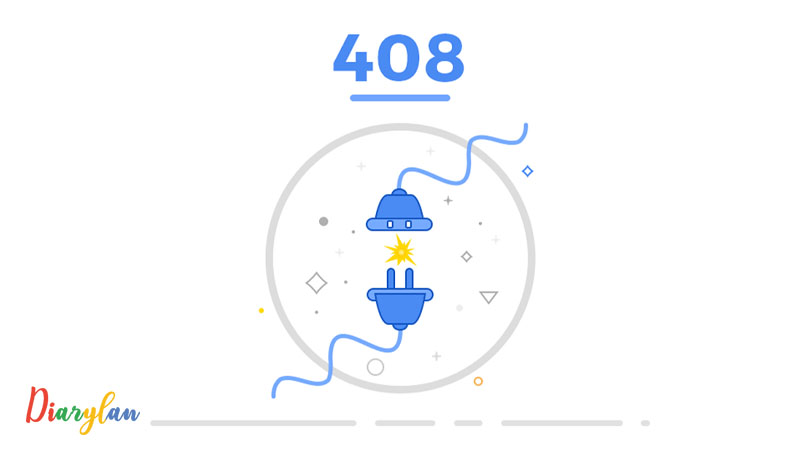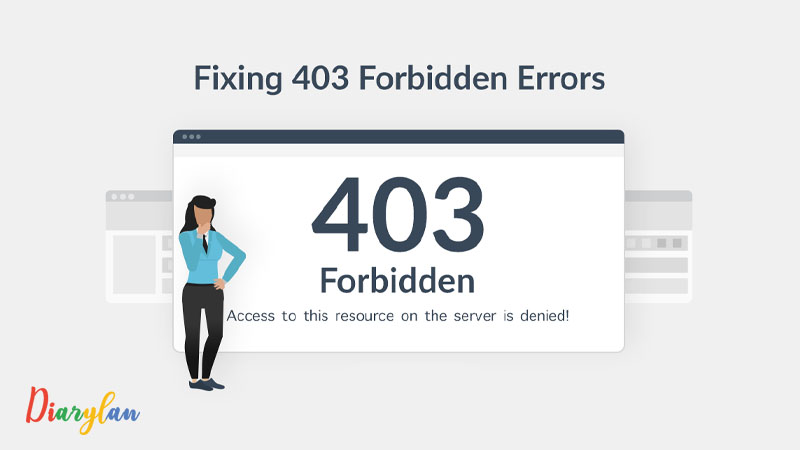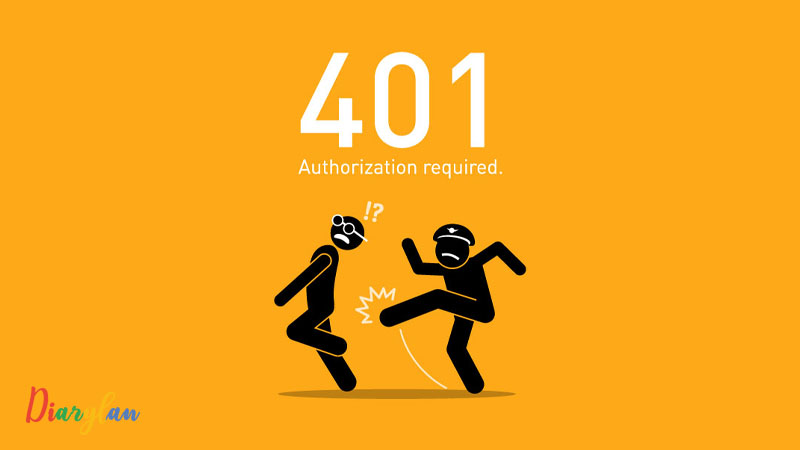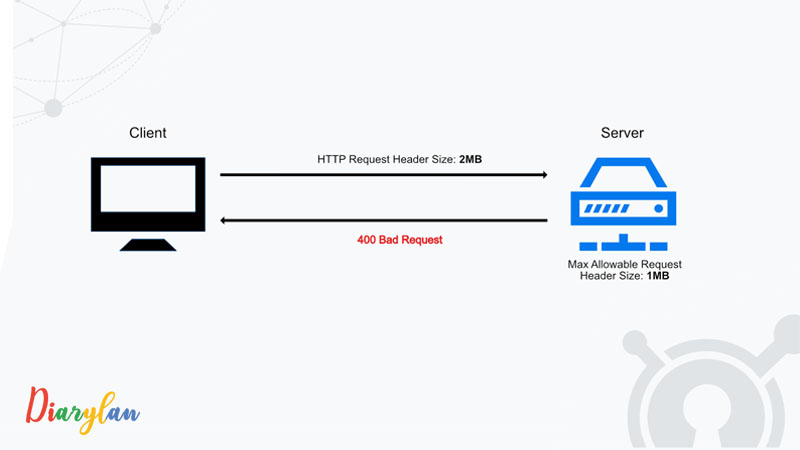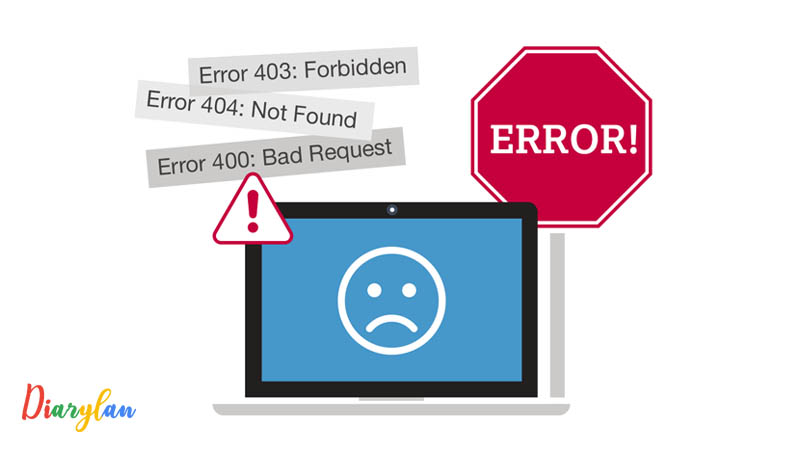خطای 404 چیست؟ چگونه میتوانیم ارور 404 را رفع کنیم؟
قبل از اینکه بخواهیم راه حل های رفع خطای 404 را بررسی کنیم، باید بدانیم خطای 404 چیست و در چه مواقعی نشان داده می شود. خطای 404، کد اعتبار HTTP است و زمانی نشان داده می شود که صفحه مورد نظر شما توسط سرور پیدا نگردد. این خطای 404 می تواند توسط خود سرور نشان داده شود یا خود طراح سایت یک صفحه اختصاصی با اخطار 404 را طراحی نماید.
امروزه یکی از ملاک های گوگل برای سئو سایت، طراحی صفحه 404 و معرفی آن می باشد. این نکته را در نظر داشته باشید، کاربر در سایت شما اصلا نباید با خطای 404 روبرو شود و صفحاتی را که حذف می کنید، بهتر است به صفحات دیگر ریدایرکت کنید، در غیر اینصورت علاوه براینکه سایت شما مشمول جریمه گوگل خواهد شد، تاثیر منفی می تواند برروی سئو سایتتان داشته باشد.
انواع نمایش اخطار صفحه 404 که ممکن است با هر کدام از آن ها مواجه شوید:
- 404 Error
- 404 Not Found
- Error 404
- The Requested URL[URL] was not found on this server
- HTTP 404
- Error 404 Not Found
- 404 File or Directory Not Found
- HTTP 404 Not Found
- 404 Page Not Found
اخطار صفحه 404، می تواند در هر مرورگر و هر سیستم عاملی نشان داده شود.
چه زمانی با خطای 404 مواجه میشویم؟
پدیدار شدن این خطا در صفحات اینترنتی عوامل متعددی دارد. به عنوان مثال اگر شما بخواهید به یک صفحه اینترنتی که لینک آن عوض شده و یا آن صفحه به طور کامل پاک شده دسترسی پیدا کنید، خطای 404 ظاهر میشود. عوامل دیگری نیز برای این خطا وجود دارد که به شرح زیر هستند.
- لینک صفحه اینترنتی را درست وارد نکرده باشید. (خطای تایپی)دامنه مورد نظر شما وجود نداشته باشد.
- از بین رفتن سرور اتفاق افتاده باشد.
- هاست لینوکس دچار ضعف شده باشد
روش های رفع کردن خطای 404-Page Not Found
پس از تفسیر تمام احساساتی که از برخورد با خطای 404 در گوگل با آن مواجه میشوید، باید بگوییم قضیه چندان احساسی هم نیست. یعنی دنیا به آخر نرسیده است. در واقع اگر صاحب سایت هستید، با انجام اقداماتی خلاقانه میتوانید این صفحه را جذابتر کنید تا کاربر با دیدن آن احساس یک قمار باز مالباخته را نداشته باشد! اجازه دهید در این زمینه از سخن روی گلسن، طراح بازیهای کامپیوتری و مربی استارتاپها استفاده کنیم:
«یک مشکل ساده میتواند تفاوت شما را نشان دهد یا دلیل علاقه من به شما را یادآوری کند.»
منظور از مشکل ساده همان خطایی است که میتواند نقطه اوج خلاقیت شما و جذب کاربرانتان شود، یا اعصاب آنها را بههم ریخته و صفحه سایتتان را برای همیشه ببندند و سراغ رقبایتان روند. اگر فقط یک کاربر عادی هستید که هنگام جستجو با این ارور مواجه شده است، با روشهای زیر میتوانید از شر این پیغام راحت شوید.
کش مرورگر را پاک کنید
برای اطمینان بیشتر، کش مرورگرتان را پاک کنید و مجددا بررسی کنید آیا مشکل برطرف شده است یا خیر. برای پاکسازی کش مرورگر کروم روی سهنقطه گوشه سمت راست در بالای صفحه مرورگر کلیک کنید و به قسمت Setting بروید. سپس در قسمت Privacy and Security، روی گزینه Clear Browsing Data کلیک کنید. پس از انتخاب گزینههای موردنظرتان، پاکسازی کش را انجام دهید.
مرورگر خود را ببندید یا صفحه را رفرش کنید
در اولین و سادهترین راهکار برای رفع ارور 404 در گوگل کروم کافیاست مرورگر را یک دور ببندید و مجددا باز کنید. همچنین میتوانید با استفاده از دکمه F5 صفحه را یک بار رفرش کنید.
از دستگاه یا مرورگر دیگری امتحان کنید
در چهارمین راهکار از راههای رفع خطای 404 در گوگل، میتوانید آدرس موردنظرتان را در موبایل، کامپیوتر یا سیستم دیگری امتحان کنید. همچنین میتوانید مرورگرتان را تغییر دهید. برای مثال، اگر در حال حاضر، با ارور 404 در مرورگر کروم روبهرو شدید، همین آدرس را در مرورگر فایرفاکس یا موزیلا امتحان کنید.
لینک تایپ شده را مجددا بررسی کنید
یکی از سادهترین راهکارهای رفع ارور 404 در اندروید، وردپرس و گوگل بررسی آدرس URL است که تایپ کردید. گاهی اوقات یک a به جای e یا یک کاراکتر اضافه در آدرس سایت، این صفحه ناخوشایند را برایتان به نمایش میگذارد. برای اطمینان، در قسمت جستجوی مرورگر، مجددا آدرس را بادقت وارد کنید.
از تب incognito کروم استفاده کنید
تب incognito، کش و کوکی سایت را در خود ذخیره نمیکند. بنابراین، در هر بار بررسی سایت در این تب، نسخه تازهای از سایت را مشاهده خواهید کرد. درصورت مواجه با خطای 404، بار دیگر آدرس را در حالت ناشناخته کروم یا همان incognito امتحان کنید و ببینید آیا مشکل برطرف شده است یا خیر.
با مدیر سایت تماس بگیرید
به عنوان کاربر، اگر تمام راههای بالا را امتحان کردید و همچنان راهکار را نیافتید، بهتر است به پشتیبانی سایت اطلاع دهید. البته میتوانید همان موقع صفحه را ببندید و بیخیال جستجویتان در وبسایت موردنظر شوید. بااینحال پیشنهاد میکنیم مدیر سایت را در جریان قرار دهید تا برای جلوگیری از ایجاد تجربه کاربری نامناسب برای کاربرانش، صفحات 404 سایت را شناسایی کند. ما هم در ادامه راهکارهایی را برای مدیران سایت خواهیم گفت. اگر بهعنوان صاحب سایت با ارور 404 روبهرو شدید، راهکارهای زیر را دنبال کنید.
نظیمات Permalink یا پیوندهای ثابت را اصلاح کنید
گاهی تنظیمات مربوط به Permalink یا تغییر در فایل htaccess. دستتان را در حنای ارور 404 میگذارد. برای برطرف کردن این مشکل میتوانید راهکار زیر را دنبال کنید:
در پیشخوان وردپرس به بخش Setting و سپس Permalink بروید. با کلیک روی Save Changes، تنظیمات Permalink بهروزرسانی میشود. نیازی به انجام تغییرات خاصی نیست. با همان کلیک، بهروزرسانی انجام میشود. اگر مشکل برطرف نشد، احتمالا نیاز است بهصورت دستی فایل htaccess. را بهروزرسانی کنید.
فایل htaccess. را بهروزرسانی کنید
با استفاده از FTP به سرور خود متصل شده یا وارد کنترل پنل میزبانی خود شوید. روی File-Manager کلیک کنید. سپس دنبال فایل htaccess. در مسیر /wp-content/ و /wp-includes بگردید. روی فایل راست کلیک کرده و گزینه File Permissions را انتخاب کنید.
شما میتوانید با تغییر مجوزهای دسترسی فایل به 666 آن را به حالت قابل نوشتن تبدیل کنید.
سپس مجددا مرحله قبل را در بخش تنظیمات Permalink انجام دهید و تغییرات را ذخیره کنید. فراموش نکنید پس از انجام این کار، دوباره دسترسی را به 660 برگردانید.
همچنین میتوانید به جای این کار، فایل htaccess. را ویرایش کنید. برای این کار، روی فایل راست کلیک کرده و گزینه Edit را انتخاب کنید.
سپس کد زیر را در آن وارد کنید.
# BEGIN WordPress
<IfModule mod_rewrite.c>
RewriteEngine On
RewriteBase /
RewriteRule ^index.php$ – [L]
RewriteCond %{REQUEST_FILENAME} !-f
RewriteCond %{REQUEST_FILENAME} !-d
RewriteRule . /index.php [L]
</IfModule>
# END WordPress
تنظیمات DNS دامنه را بررسی کنید
یکی دیگر از دلایل بروز خطای 404، تنظیمات نادرست DNS است. در شرایطی که رکورد دامنه شما روی یک سرور یا آیپی اشتباه تنظیم شده باشد، این خطا ظاهر خواهد شد. برای رفع ارور 404، نگاهی به تنظیمات DNS در پنل میزبانی خود بیندازید. برای بررسی اینکه دامنه شما به کدام سرور DNS وصل شده است، از ابزارهایی مانند DNS Checker، DNSMap یا سایت whatsmydns.net میتوانید استفاده کنید.
برای صفحات حذف شده یا تغییر یافته ریدایرکت 301 بزنید
اگر صفحهای از وبسایت را حذف یا آدرس آن را تغییر دادید، بهترین راهکار برای جلوگیری از ارور 404 این است که به آن صفحات، ریدایرکت ۳۰۱ بزنید. برای این کار میتوانید از افزونههایی مانند Quickly Setup The Redirects استفاده کنید.
ارائهدهنده سرویس میزبانی خود تماس بگیرید
بهترین و سادهترین راهکار برای رفع ارور 404 در وردپرس این است همان اول به سرویس میزبانی خود اطلاع دهید. البته اگر خوششانس باشید و از یک پشتیبانی دردسترس و مؤثر بهرهمند شوید، در سریعترین زمان ممکن سرویس میزبانی خطای 404 سایتتان را برطرف خواهد کرد.